Microsoft Excel, yıllardır kullanıcıların verilerini (metin veya sayı olarak) kolayca düzenlemelerine yardımcı olan son derece kullanışlı bir uygulamadır. Yerleşik şablonları kullanarak zahmetsizce elektronik tablolar oluşturmanıza, kritik hesaplamalar gerçekleştirmenize, çizelgeler ve grafikler eklemenize, çalışma kitabınızı paylaşmanıza ve daha fazlasını yapmanıza olanak tanır, böylece size çok zaman kazandırır.
Ancak, excel dosyası bozulduğunda gerçekten sinir bozucu olabilir. Önemli verilerinize tam istediğiniz zaman düzgün bir şekilde erişemeyebilirsiniz. Bu tür sorunlar veri kaybına neden olabilir ve bu nedenle büyük bir baş ağrısı olabilir. Peki, bu sorunu nasıl düzeltir ve kaybolan verileri nasıl kurtarırsınız? Nasıl olduğunu görelim.
Yöntem 1: Windows 10'da Bozuk Excel Dosyaları Nasıl Onarılır ve Onarım Seçeneğini Kullanarak Kayıp Verileri Kurtarma
Aşama 1: Tıkla pencereler senin üzerindeki simge masaüstü ve yazın Excel arama kutusunda. Boş bir pencere açmak için sonuca tıklayın Excel levha.
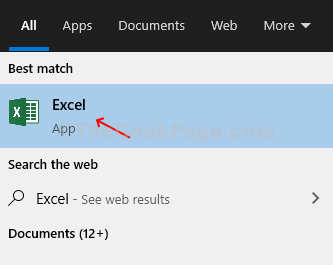
Adım 2: Bir kere Excel açık tıklayın Dosya bağlam menüsünü açmak için sayfanın sol üst köşesindeki seçenek.
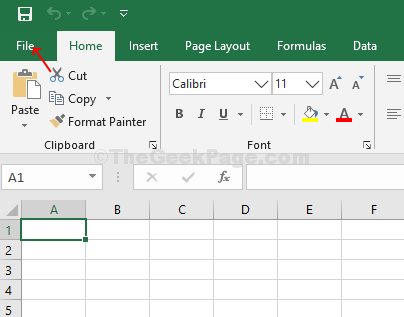
Aşama 3: Şimdi, O'ya tıklayınptr > üzerine çift tıklayın bu bilgisayar Sağdaki.

4. Adım: Çift tıkladığınızda, açılacaktır bu bilgisayar pencere. Veri dosyasını kaydettiğiniz konumu seçin ve kaydedilen dosyayı seçin. üzerine kaydettik masaüstü, bu yüzden tıkladık masaüstü ve dosyayı seçtim. Şimdi, altında Dosya adı pencerenin altındaki seçenek, gördüğünüz yerdeki açılır oka tıklayın Açık.
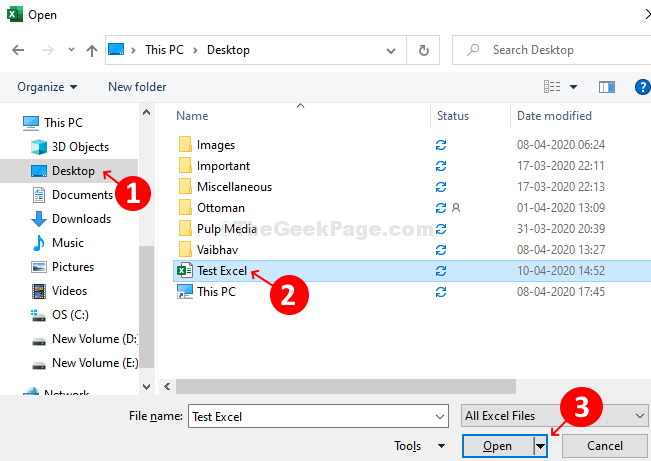
Adım 5: Açılır menüden Aç ve Onar.
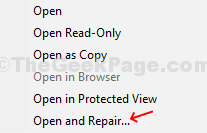
6. Adım: Üç seçenekli bir bilgi istemi açacaktır – Tamir etmek, Verileri Ayıkla, ve İptal etmek. Seç Tamir etmek.

7. Adım: Dosyayı onarmak birkaç dakika sürer ve ardından onarımın tamamlandığını söyleyen bir komut istemiyle dosyayı açar. Tıklayın Kapat ve kurtardığın Excel dosya şimdi onarıldı ve verilerle birlikte açıldı.
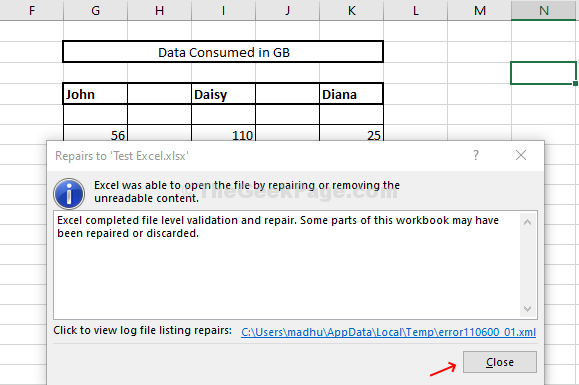
Yöntem 2: Windows 10'da Bozuk Excel Dosyaları Nasıl Onarılır ve Veri Ayıkla Kullanılarak Kayıp Veriler Nasıl Kurtarılır
Aşama 1: Yeni bir tane aç Excel sayfasından aynı talimatları izleyin ve Yöntem 1'de Adım 2 - Adım 5. Komut istemi açıldığında, üzerine tıklayın. Verileri Ayıkla.

Adım 2: İki seçenekli başka bir bilgi istemi açacak - Değere Dönüştür ve Formülleri Kurtar. İşte seçtik Değere Dönüştür.

Aşama 3: Veri çıkarma işlemini tamamladığını onaylayan başka bir bilgi istemi açılacaktır. Tıklamak Kapat kaydettiğinize erişmek için Excel şimdi veri.
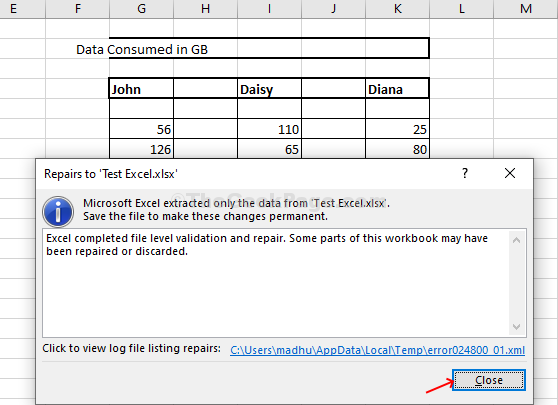
Kayıp verilerinizi onarmayı ve kurtarmayı bitirdiniz, artık kaydettiğiniz verilere kolayca erişebilirsiniz. Excel veri.
![[DÜZELTME] Microsoft Excel'de Dosya Bozuk ve Açılamıyor Hatası](/f/feb69c6de3edadc396159d1744948575.png?width=300&height=460)
![[ÇÖZÜLDÜ] Excel Özet Tablo Hatası – Veri kaynağı referansı geçerli değil](/f/32b7daea60046b85bc4dec697ab9bb0f.png?width=300&height=460)
